1. uygulamaları bOOX cihazımıza İndirelim
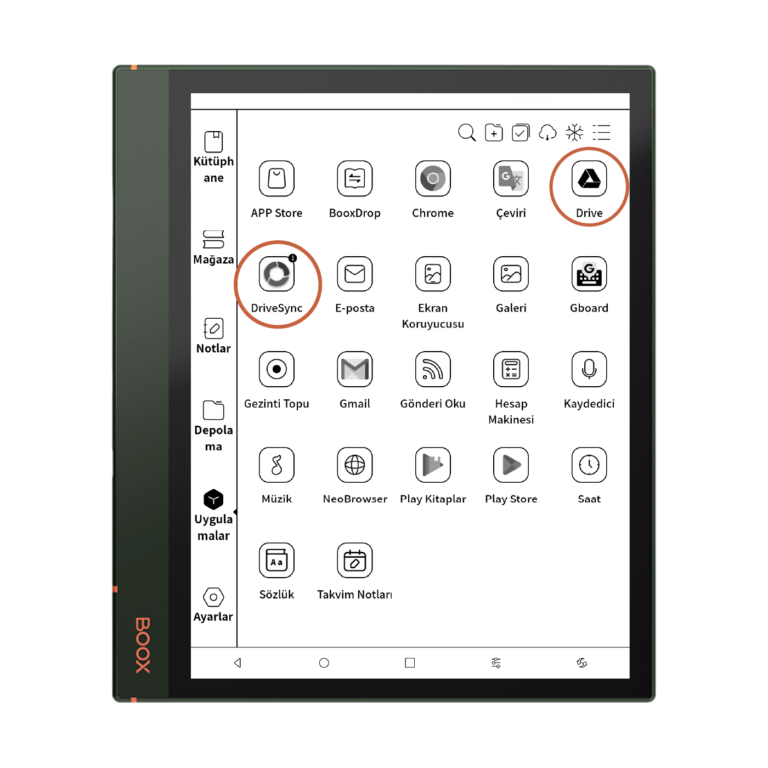
2. google Drive Uygulamasında Klasör Açalım
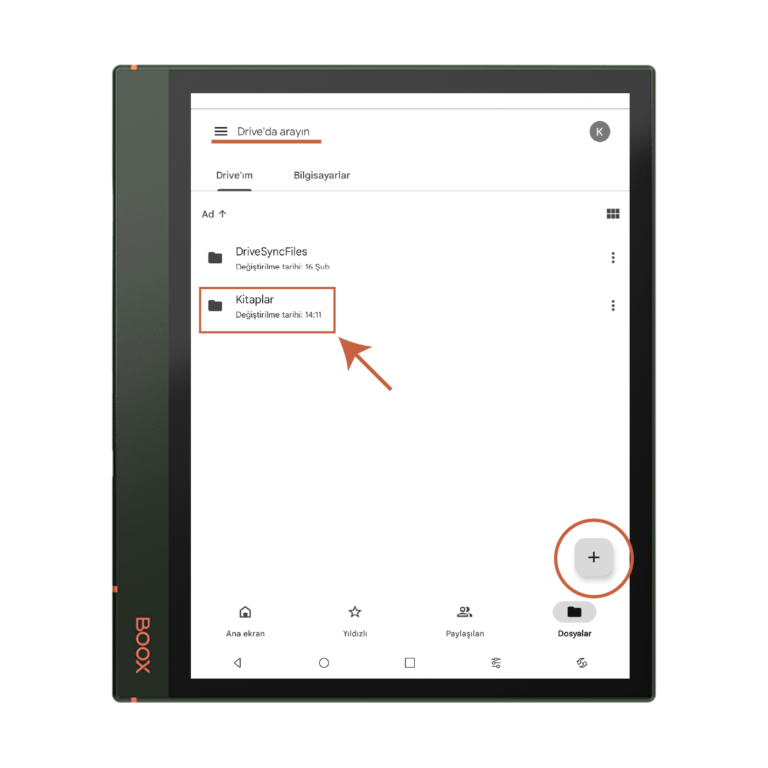
3. DriveSync Uygulamasında klasör Seçimi yapalım
DriveSync uygulamasına girelim. Sağ taraftaki üç noktaya ve sonra “Düzenle” seçeneğine dokunalım. Ardından “Google Drive içindeki klasörü uzaktan yönetin” kısmının altına dokunalım. Buradan biraz önce oluşturduğumuz “Kitaplar” klasörünü seçelim.
Şimdi, BOOX cihazımızdaki hangi klasörü senkronize edeceğimizi belirmememiz gerekiyor. “Cihazdaki klasör” kısmına dokunalım. Buradan klasörümüzü seçelim. Biz kütüphanemizdeki kitaplarımızı “Books” klasöründe tuttuğumuz için bu klasörü tercih ettik. Siz bunu ihtiyaçlarınıza göre değiştirebilirsiniz.
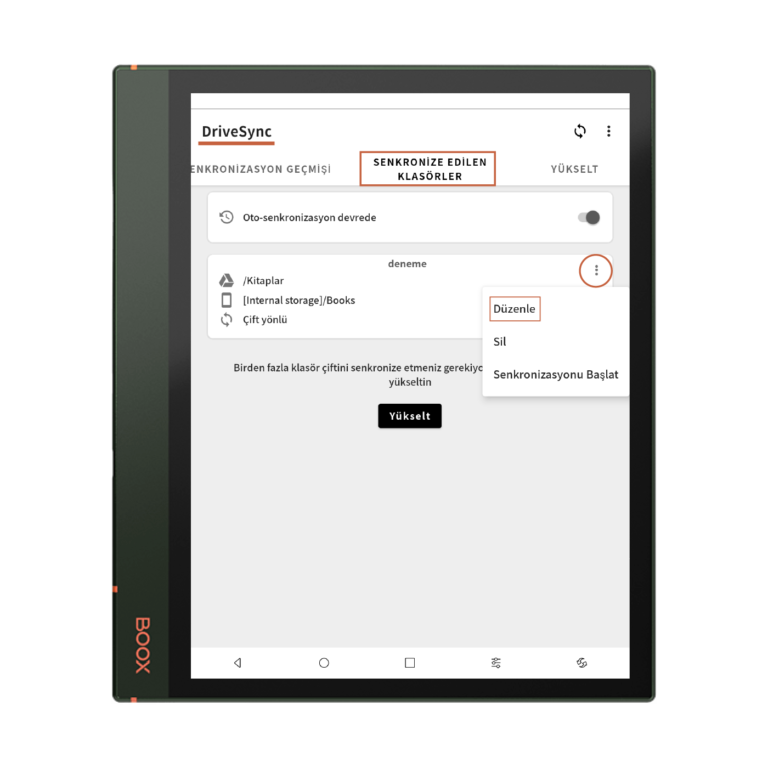
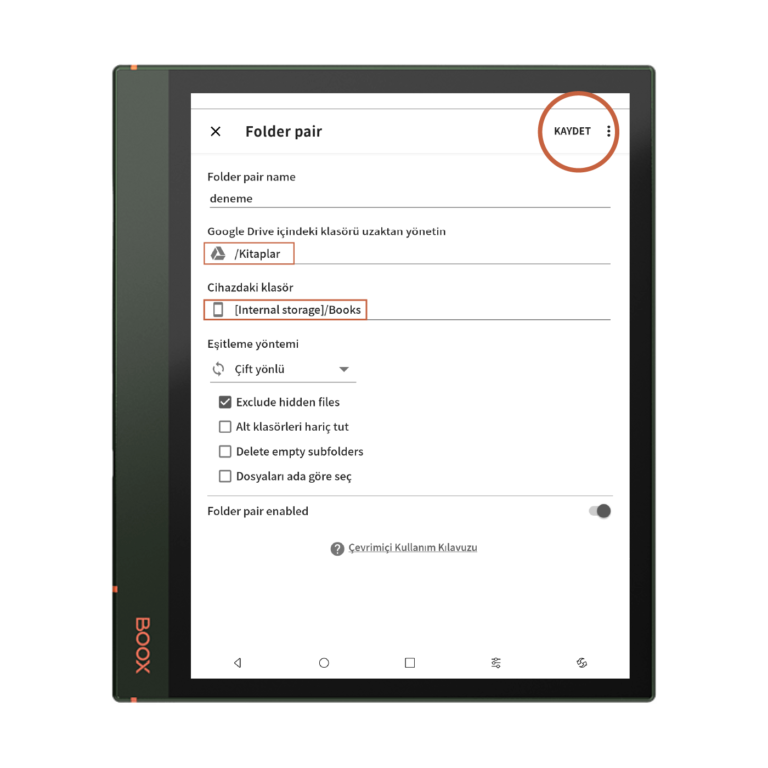
Son olarak, eşitleme yöntemini de “Çift yönlü” olarak belirleyelim. Sonra, sağ yukarıdan “Kaydet” butonuna dokunalım. Sağ üstte bulunan “yenile” butonuna dokunduğunuzda bilgisiyardaki Drive klasörünüz ve BOOX cihazınızdaki Drive klasörünüzün eşitlendiğini görebilirsiniz.
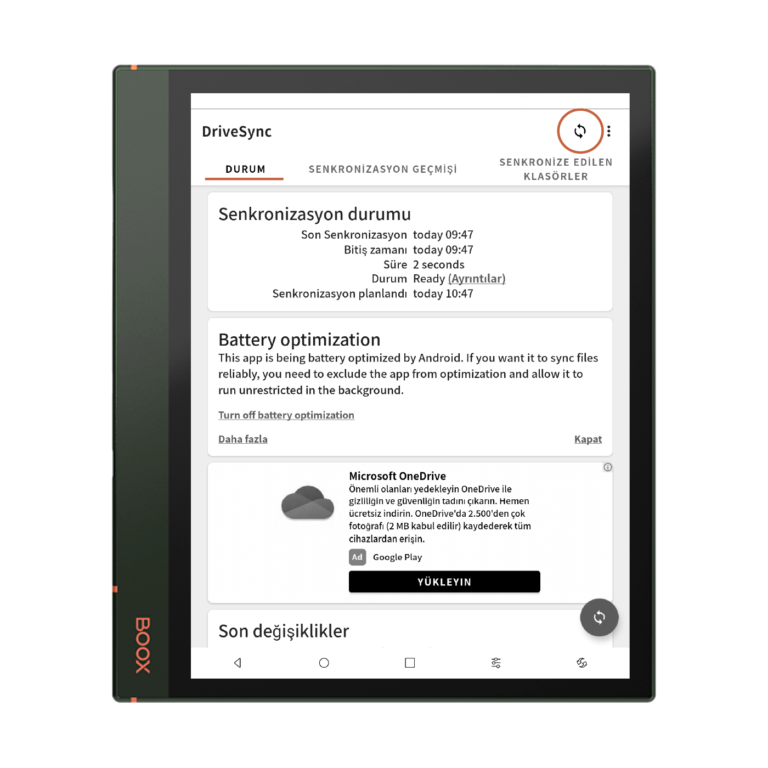
Not: DriveSync’in ücretsiz sürümünü kullanırken reklamlarla karşılaşabilirsiniz. Reklam görmemek için uygulamayı pro versiyonuna yükseltmeyi tercih edebilirsiniz.
BONUS: Tab Ultra ile tanışmak için tıklayın!


connecting kısmında kalıyor
Merhaba Ayberk Bey, anlık bir server hatasıyla karşılaşmış olabilirsiniz. Lütfen aşağıdaki bilgilerin doğruluğundan emin olunuz ve tekrar deneyiniz. Sorunun devam etmesi halinde +90 501 035 36 20 numaralı Whatsapp hattımızdan bizlere ulaşabilirsiniz.
-İnternet bağlantımız aktif olmalıdır.
-Cihazımızın saat ve tarih ayarları doğru olmalıdır.
-Türkiye’de yaşayan kullanıcılarımız için server seçimi EUR olmalıdır.
-Google Drive senkronizasyonu için “gmail” uzantılı bir mail hesabı kullanılmalıdır.
-Mail adresi ve şifre doğru olarak girilmelidir.
-İzin penceresine onay verilmelidir.
V3.5 ve sonraki sürümdeki cihazlarımızda üçüncü taraf bir uygulama kullanmaya gerek kalmadan Google Drive hesabımızı “Kütüphane” uygulamasına bağlayabiliyoruz. Bu konuya dair adımları görmek için aşağıdaki blog yazımızı ziyaret edebilirsiniz.
Entegre Bulut Uygulamaları
Teşekkür eder, iyi günler dileriz.